如何在 Spotify 上下载音乐以供离线收听
已发表: 2021-12-03Spotify 是当今使用最流行的音乐流媒体服务之一。 如果您有一个免费的 Spotify 帐户,您可以享受许多精彩的音乐内容,但您还需要有可用的互联网连接。 使用高级 Spotify 帐户,您可以下载设备可以容纳的尽可能多的音乐,并离线收听。
如果您是 Spotify 高级版的新手,或者您从未真正使用过离线收听功能,那么在本文中,您将了解如何在 Spotify 上下载音乐以进行离线收听。 我们将介绍如何在桌面应用程序和移动应用程序中执行此操作。
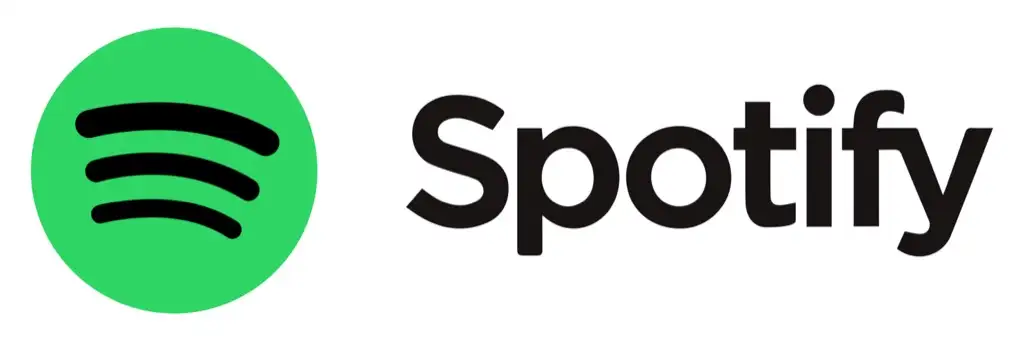
使用桌面应用程序在 Spotify 上下载音乐
您可以下载适用于 Mac、Windows 或 Linux 的 Spotify。 如果您拥有高级 Spotify 帐户,则桌面版包括离线收听功能。
下载整个播放列表
要使用此功能,只需在 Spotify 上搜索并选择任何播放列表或专辑。 在绿色的“喜欢”心形图标旁边寻找一个小的向下箭头图标。
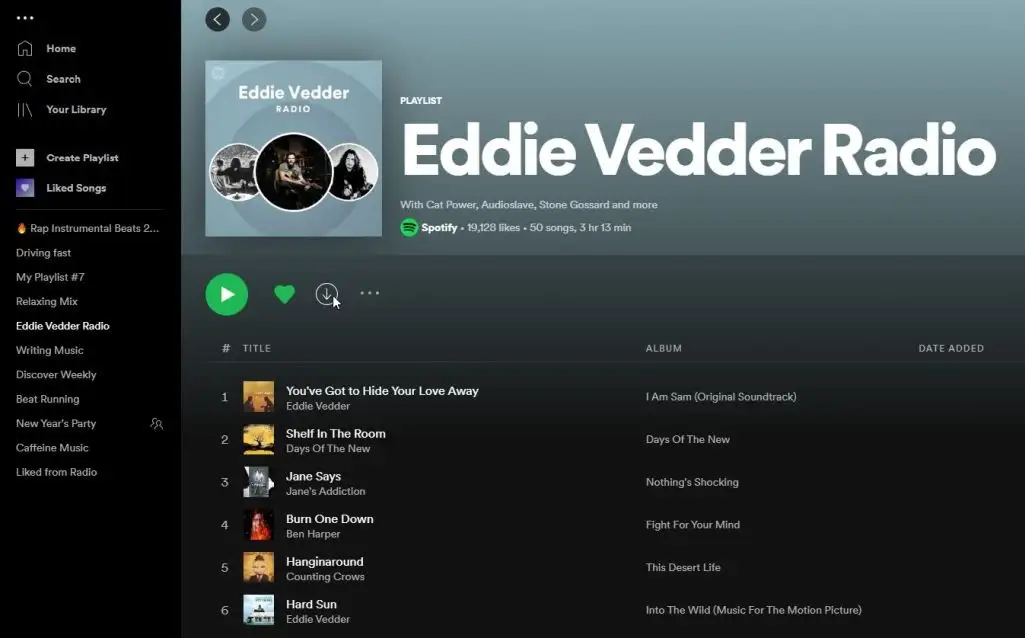
当您选择下载图标时,Spotify 应用程序将开始将该专辑或播放列表中的每首曲目下载到您的设备。
当您看到曲目标题下方出现相同的箭头图标时,您就会知道这些曲目何时可用于离线收听。
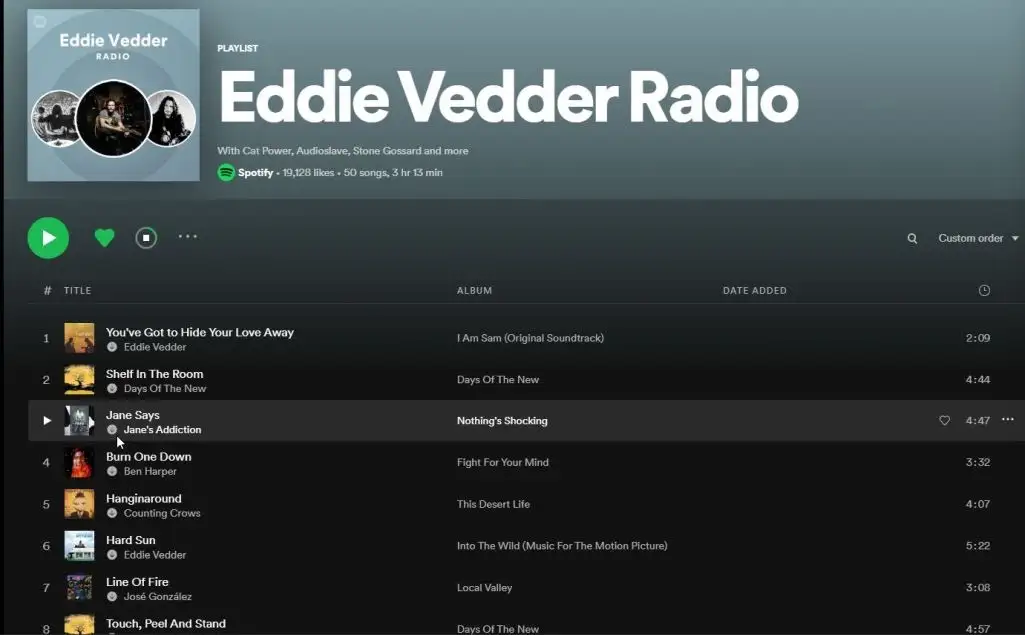
如果您看到此图标,您可以随时选择并收听该曲目,即使您没有互联网连接也是如此。
如果您使用笔记本电脑和旅行,无论您身在何处,这都是享受您喜爱的音乐的好方法。 此功能最常见的用途是即使在飞行时也能收听整个播放列表。 而且您无需购买互联网访问权限即可。
下载个人音乐曲目
如果您不想在 Spotify 上下载整个音乐播放列表,而是想收集单独的音乐曲目以供离线收听,该怎么办?
桌面应用程序中的单个曲目不包含下载图标,乍一看这似乎是不可能的。 但是,有一种解决方法可以使这成为可能。
当您找到要离线收听的曲目时,只需右键单击该曲目,选择添加到播放列表,然后选择现有播放列表或选择添加到新播放列表以创建新播放列表。
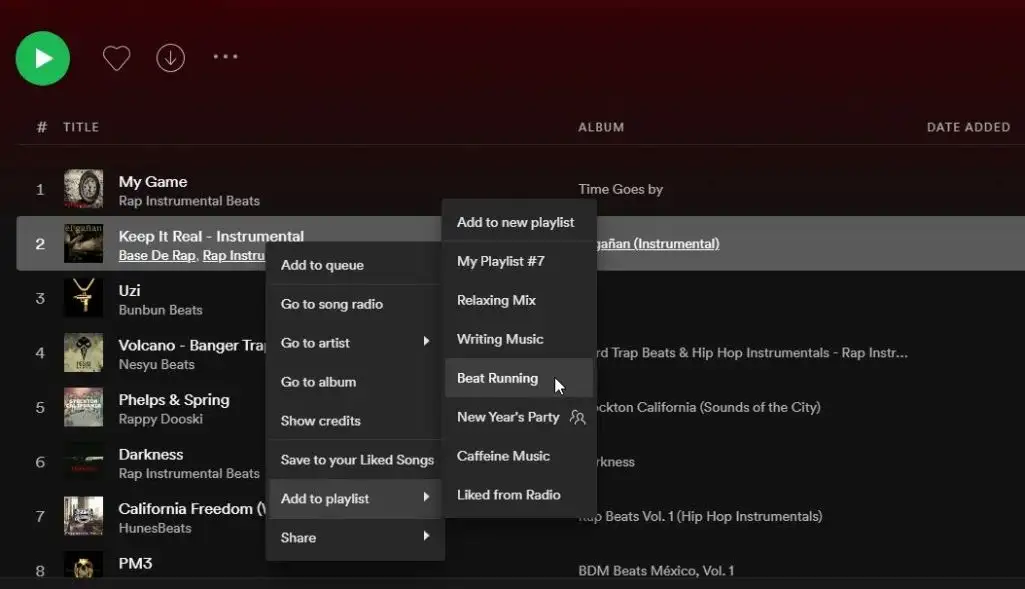
将要下载的所有单个曲目收集到您自己的自定义播放列表中后,打开播放列表。
您会在播放列表标题下方看到相同的向下箭头图标,就像任何现有 Spotify 播放列表或专辑中可用的图标一样。
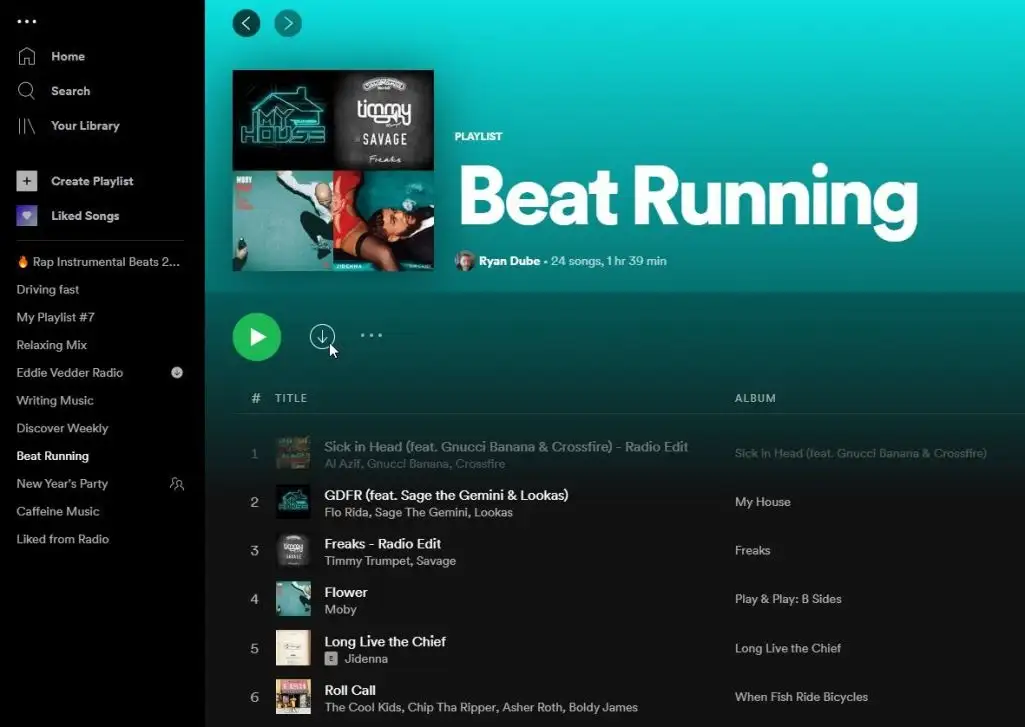
下载该播放列表中的所有曲目后,您可以离线播放其中的任何曲目。 当您查看库中的播放列表时,您会知道播放列表何时可以离线使用。
打开您的媒体库,然后从菜单中选择播放列表。 您将在播放列表上看到可供离线收听的下载图标。
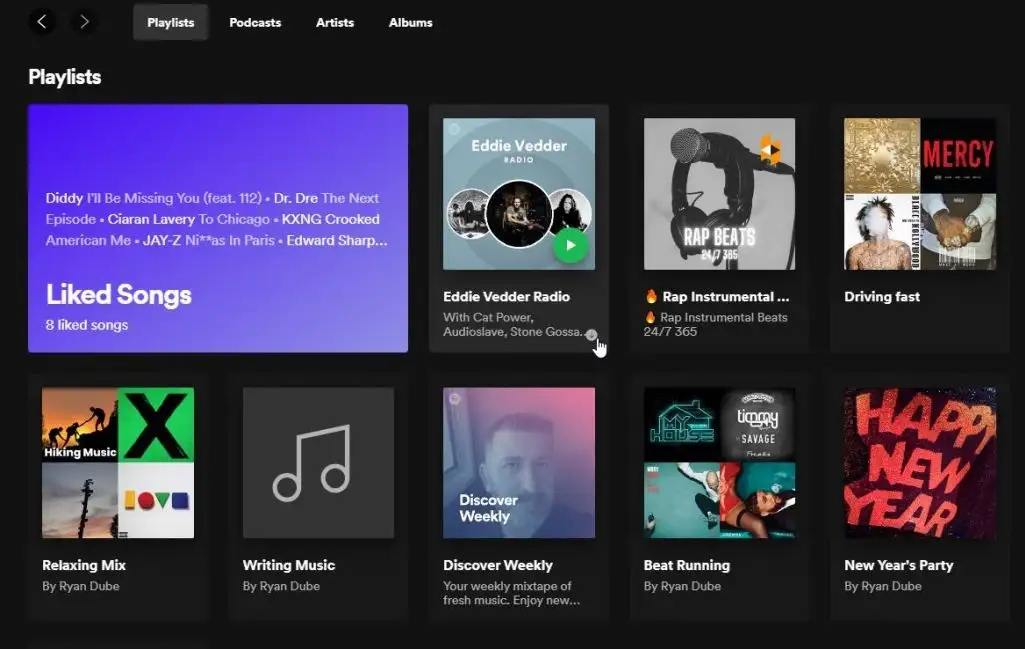
在您疯狂地在 Spotify 上下载许多播放列表之前,请记住,您下载的每个播放列表都会占用您计算机硬盘上的空间。

大多数现代计算机都有非常大的硬盘驱动器和大量的可消耗空间。 但是,如果您已经用大型游戏或摄影收藏占用了该空间,则这些音乐下载的可用空间可能会受到限制。
使用移动应用在 Spotify 上下载音乐
您可以下载适用于 Android 或 iOS 设备的 Spotify。 通过移动应用程序离线收听提供了最大的灵活性,因为无论您走到哪里,您都将拥有所有您喜爱的音乐。
如果您经常去远足、露营或以其他方式“脱离电网”旅行,这非常棒。 你永远不必担心没有你最喜欢的曲调。
下载整集
您会在移动应用程序中找到许多选项来下载内容以供离线收听。 在主页上,如果您看到想要离线收听的播客或剧集,只需打开它们即可。
打开剧集后,您会在“播放”按钮旁边的共享图标右侧看到向下箭头图标。
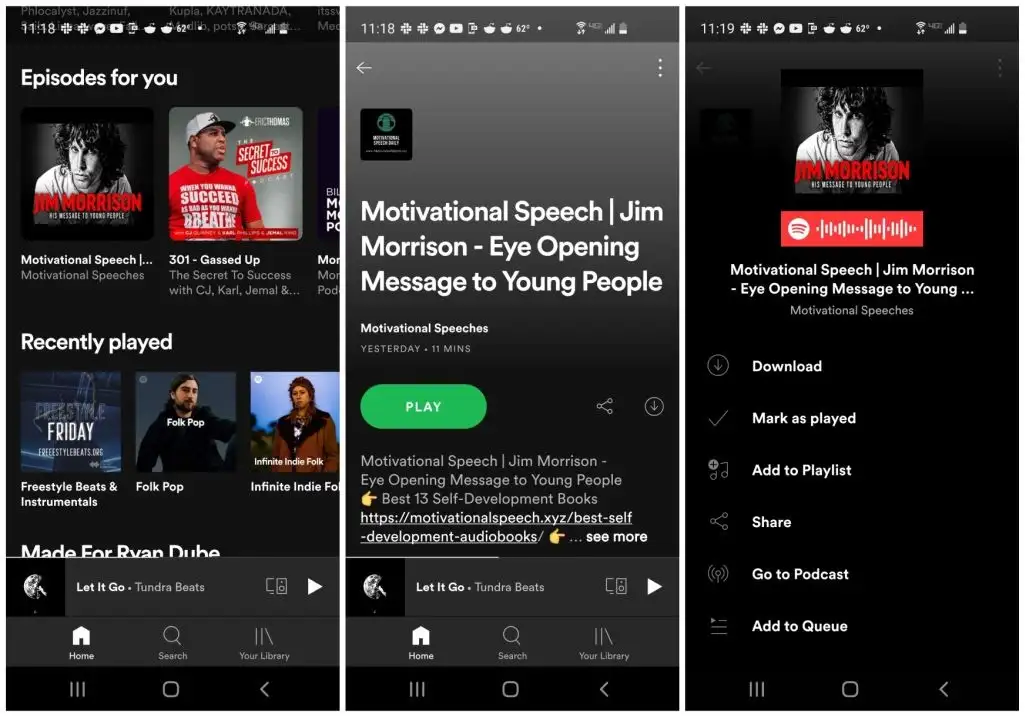
您还可以从菜单中下载剧集或播客。 如果您点击剧集窗口顶部的三个点菜单,您将看到菜单顶部列出的“下载”选项。
下载整个播放列表
要在 Spotify 播放列表(如桌面应用程序)中下载音乐,您需要下载整个播放列表。 为此,请打开播放列表,您会在随机播放按钮下看到一个切换开关。
打开它以下载播放列表。
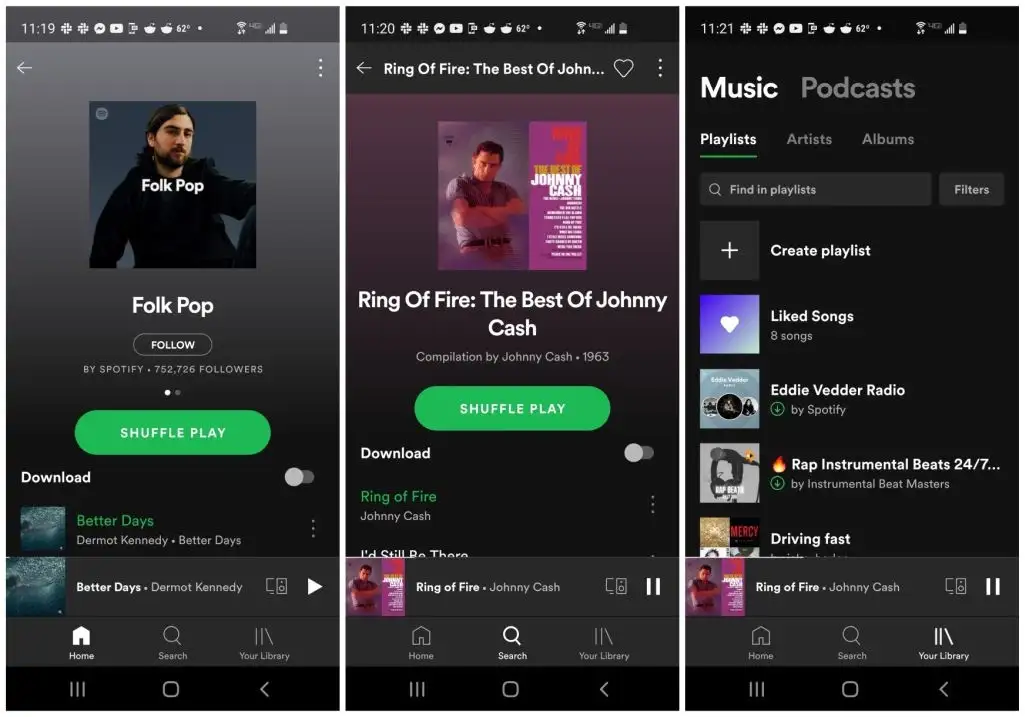
当您在媒体库中查看播放列表时,您可以通过播放列表标题下方的绿色向下箭头图标来识别已下载的播放列表。
选择这些播放列表随时收听,即使您没有互联网连接。 这些是您离线时唯一可以使用的播放列表。
下载单个曲目
就像使用桌面应用程序一样,您还可以通过将这些曲目添加到您自己的自定义播放列表中来下载移动应用程序中的单个曲目。
只需打开您要下载的曲目的菜单,然后选择添加到播放列表。 选择现有播放列表,或选择新播放列表将其添加到新播放列表。
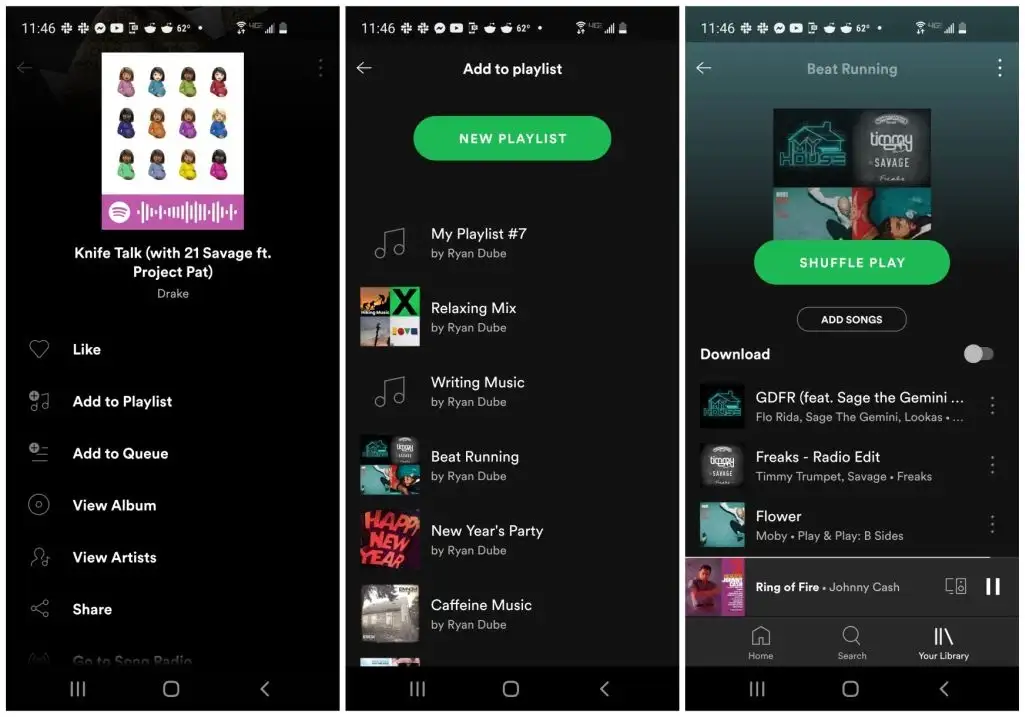
一旦您的播放列表准备好您要下载的所有曲目,只需打开播放列表并启用下载右侧的切换。 这将下载播放列表中的每个曲目以供离线收听。
过滤下载和下载设置
如果您想优化离线 Spotify 内容的使用,您还需要了解一些其他事项。
在库中查看播放列表时,点击过滤器按钮以打开过滤器菜单。 选择下载以仅查看可用于离线收听的播放列表。
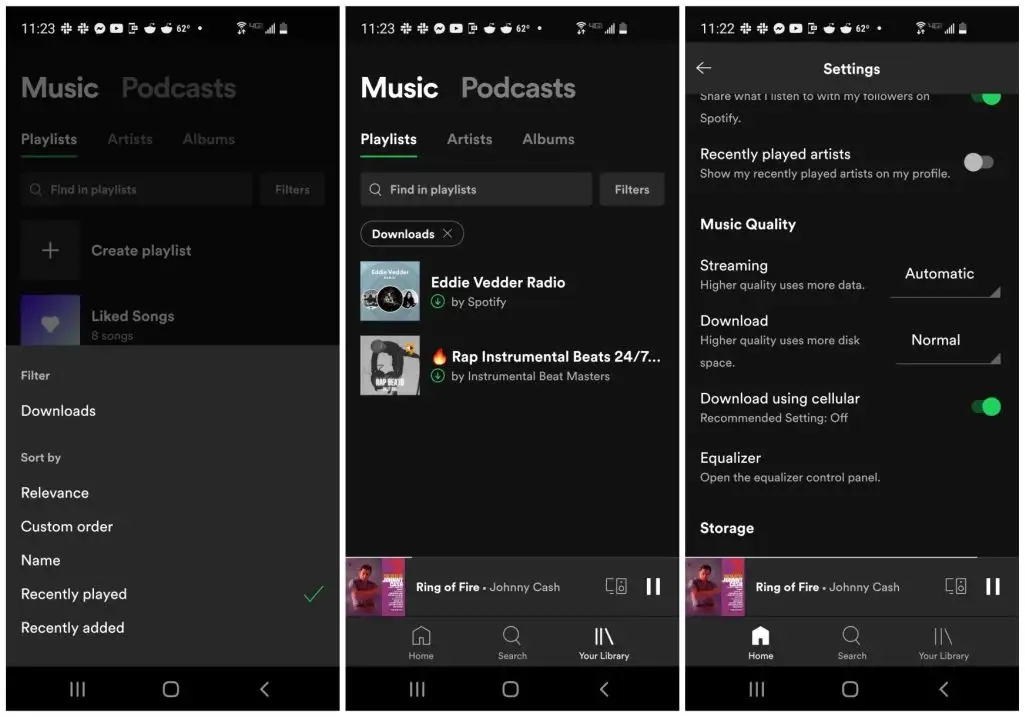
Spotify 设置菜单中还有一些设置可让您自定义下载。
通过点击 Spotify 主窗口右上角的齿轮图标来访问 Spotify 设置。 在“设置”窗口中,向下滚动直到看到下载设置。 可以使用以下设置:
- 下载质量:您可以将下载质量从正常调整为非常高。 为下载的曲目保持最低质量设置(正常)以使用设备上的最少空间。
- 使用蜂窝网络下载:如果您的蜂窝网络套餐数据有限,则需要关闭此设置。 这会将播放列表和曲目的下载限制为仅当您的设备连接到具有互联网连接的 Wi-Fi 网络时。
